지금 다니는 회사로 이직하면서 처음 써본 액슈어.
단순히 화면을 그리는건 정말 쉽다.
오히려 ppt보다 소재가 많아서 정말 쉬운데,
문제는 화면만 그리려면 액슈어를..쓸 이유가 없기 때문..
그치만 생각보다 액슈어 사용법을 찾기 쉽지 않았다.
그래서 정리해보는 액슈어 따라하기.
Axure 액슈어 따라하기 1.
마스터 사용법
마스터란?
피그마처럼 마스터 기능이 있는 프로그램들이 많아
대부분 어떤 기능인지는 알 것 같지만, 설명해보자면
여러 화면에서 공통으로 사용되는 포맷을 만들어두고
필요한 화면에 import하여 사용하는 것.
만약 해당 마스터에 수정이 필요하다면
마스터만 수정하면 모든 화면에 수정이 반영된다.
짱 편하다는 말임 ㅎㅎ
방법은 아래에.
마스터는 두가지 방법으로 만들 수 있다.
첫번째는 페이지에 만들어 둔 포맷을 선택하여 마스터로 만드는 법,
두번째는 마스터 메뉴에서 직접 만드는 법.
우선 첫번째 방법으로 GNB를 마스터화해보자.
1. 페이지에 GNB를 그린다.
그리는 방법은 설명하지 않아도 바로 알 수 있을 것 같아 생략 ㅎㅎ

2. 만들어 둔 GNB를 모두 선택하고 우클릭, 'Create Master'를 선택한다.

3. 마스터 이름을 입력한 후 Continue 클릭.

4. 마스터화 완료!

5. 좌측 하단의 메뉴에서 'Masters' 탭을 선택하면
'GNB' 마스터가 선택된걸 볼 수 있다.
이제 만들어둔 마스터를 다른 페이지에 import해보자.
메뉴에서 마스터 선택 후 우클릭, 'Add to pages' 선택.

6. 모든 페이지 리스트가 표시된다.
그럼 이 마스터를 사용할 페이지 체크박스 선택 후 OK 클릭.

7. 모든 페이지에 마스터가 들어가 있는 것을 확인할 수 있다.
만약 마스터를 삭제하고 싶다면?
아까 마스터 우클릭 시 나온 리스트 중 'Remove from pages'를 선택하고
삭제하고 싶은 페이지를 선택해 삭제하면 된다.
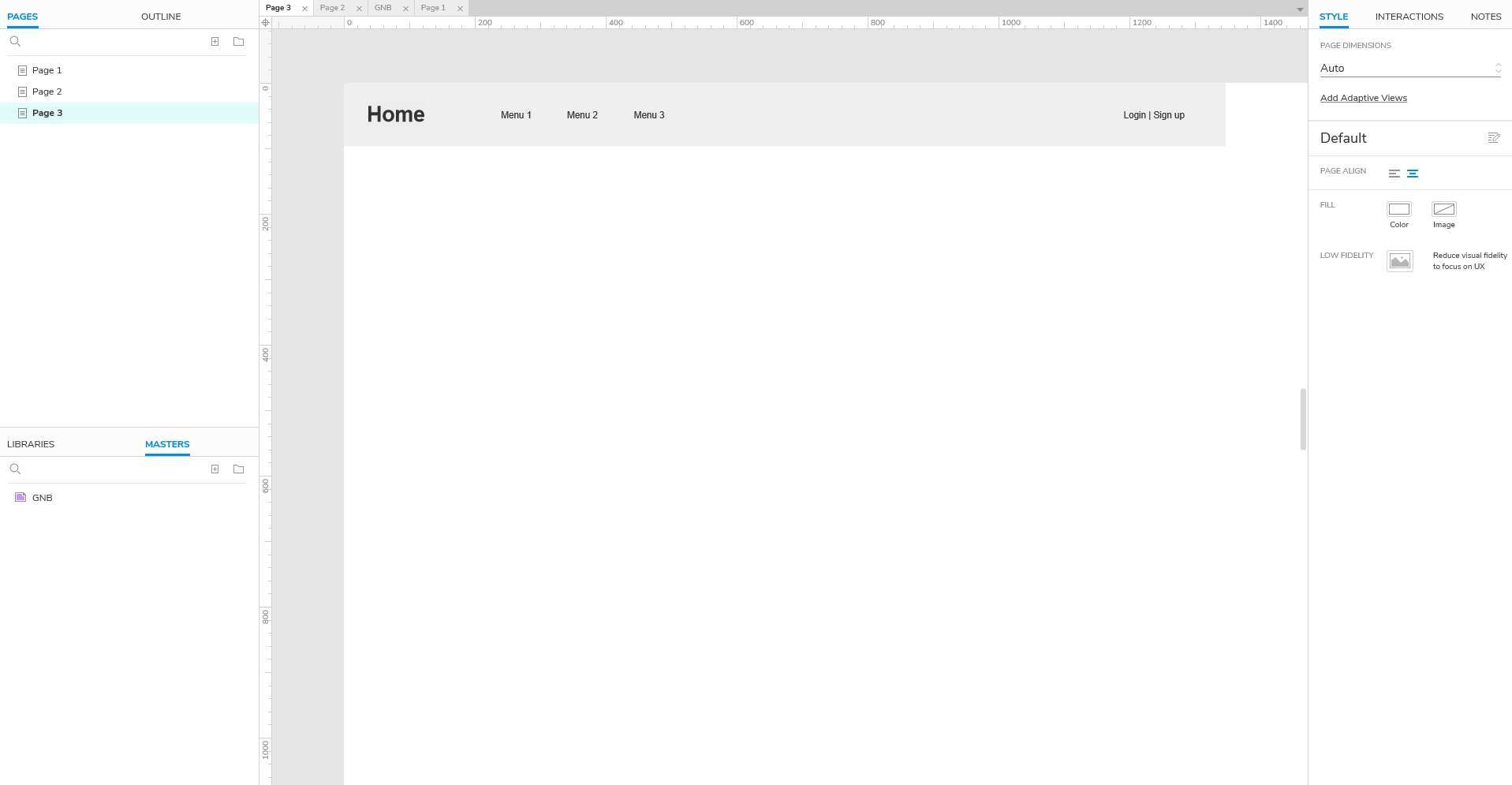
진짜 너무 쉬운 마스터 만들기는 끝.
처음에, 마스터 페이지에서 직접 만드는 방법도 있다고 했는데
마스터 탭 아래 '+'버튼을 클릭해서 페이지를 만든 후
해당 페이지에 포맷을 만들면 그게 마스터가 되는 것.
이렇게 만든 마스터도 동일한 방법으로 페이지에 추가, 삭제하면 된다.

끝!
그치만..
페이지에서 만든 후 create master로 했다면 마스터가 이동 가능할 것이고,
페이지에 드롭한 마스터는 아마 화면에 고정되어 있을 것이다.
만약 마스터의 위치를 변경/고정하고 싶다면?
1. 마스터 선택 후 우클릭하면 보이는
'Lock to Master Location'을 클릭하면 된다.
체크표시가 되어있으면 잠금, 아니면 해제된 것.
역시나 너무 쉽다 ㅎㅎㅎ

잠금 해제한 마스터는 이렇게 움직일 수 있다 :)
보통 페이지 템플릿을 만든 경우라면 lock 상태로 사용하고
개별 요소를 템플릿화 시킨 경우라면 unlock해서 사용한다.
마스터를 사용할 때 늘 조심해야 할 것은
한 항목의 상태별로 여러 개의 마스터를 만들어 놓은 경우
해당 항목의 특정 요소를 변경할 경우, 모두 변경하는걸 잊지 말자!
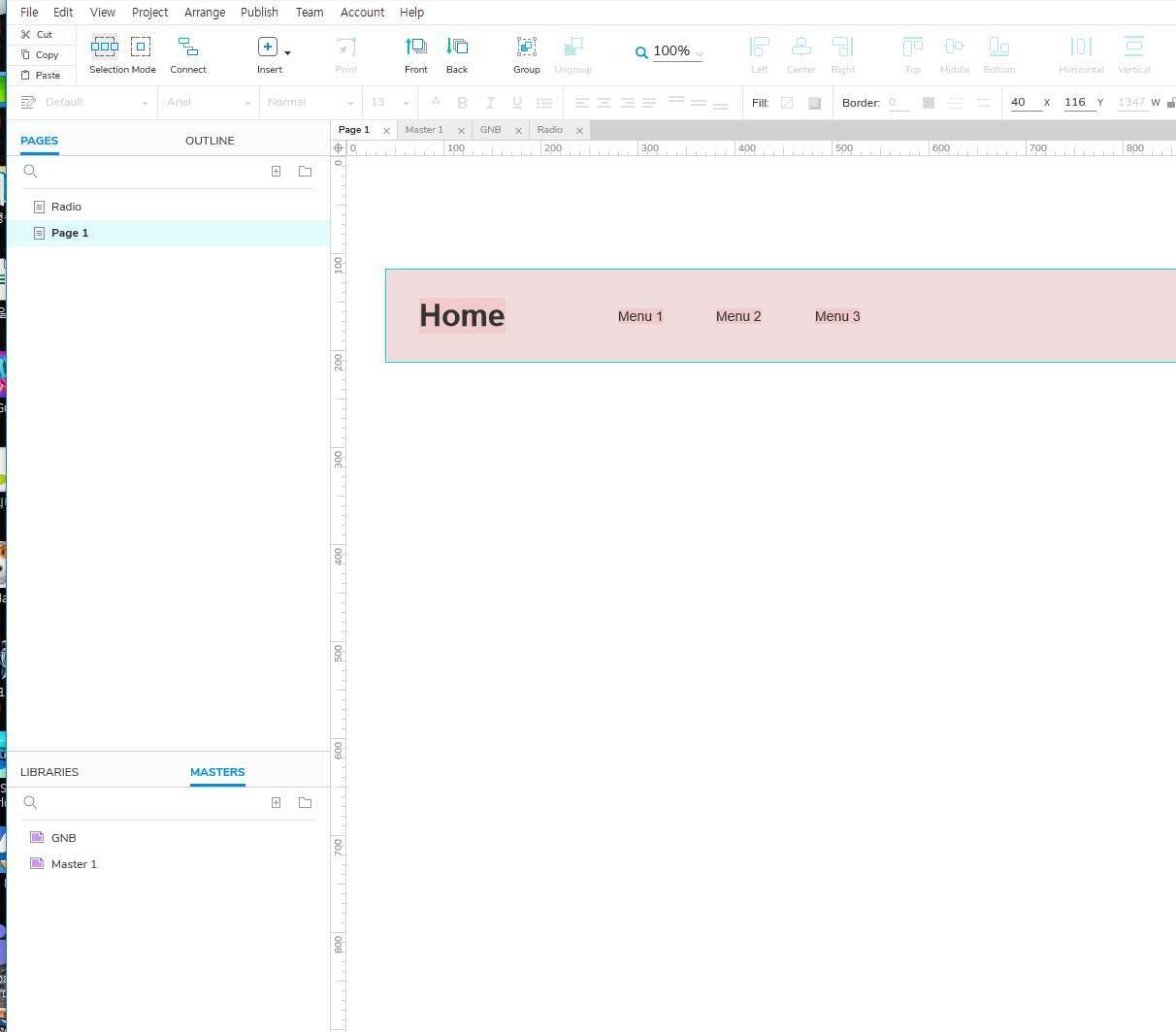
왕기초 액슈어 기능 사용하기.
1탄 마스터기능 끝!
다음 강의(?)는 탭 만들기 ㅎㅎ
'기획자로 사는 법 > 액슈어 도전기' 카테고리의 다른 글
| Axure 액슈어 따라하기 6. 다이나믹패널을 이용해 라디오버튼 만들기 (0) | 2022.12.15 |
|---|---|
| Axure 액슈어 따라하기 5. 스크롤 이동 액션 (0) | 2022.12.05 |
| Axure 액슈어 따라하기 4. 다양한 텍스트 인터랙션 : Hover, 입력창 (0) | 2022.12.03 |
| Axure 액슈어 따라하기 3. 탭 구조 만들기 2탄 : 하단 컨텐츠 밀어내기 (0) | 2022.11.30 |
| Axure 액슈어 따라하기 2. 탭 구조 만들기 feat.다이나믹패널 (0) | 2022.11.29 |